3DS Max怎么制作木地板材质?
发布时间:2016-12-24 来源:查字典编辑
摘要:使用Photoshop及3DSMax制作各种材质是材质编辑最常用的方法,下面就和小编一起来制作木地板材质吧。1、运行Photoshop软件,...
使用Photoshop及3DS Max制作各种材质是材质编辑最常用的方法,下面就和小编一起来制作木地板材质吧。

1、运行Photoshop软件,按“Ctrl+N”新建文件,设置尺寸为1800mm*600;
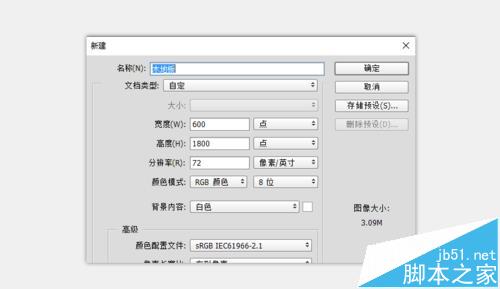
2、打开一个木地板的纹理图,拖拽至新建的文件中,对齐进行调整,使得尺寸适合新建的文件尺寸;
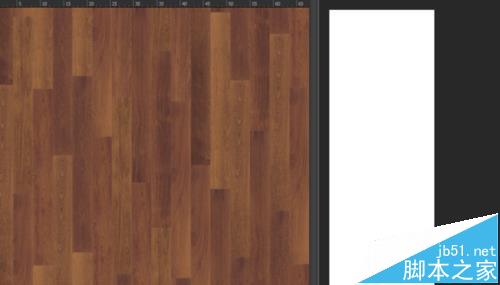
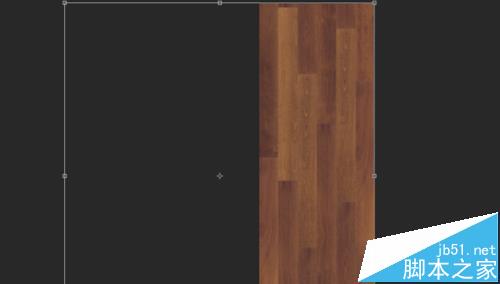
3、保存文件为JPG格式;
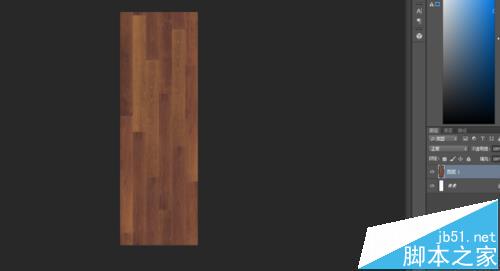
4、运行3DS Max软件,单击工具栏中的“材质编辑器”图标,进入材质编辑器,选择“VRaymtl”材质,修改材质名称;
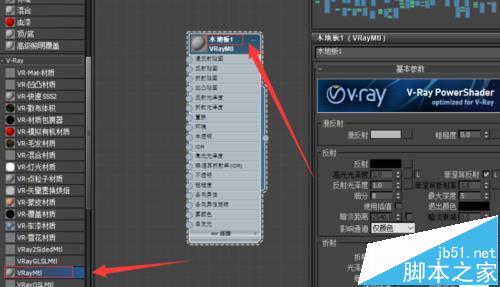
5、单击反射后的颜色块,设置反射的RGB值为“70、70、70”;
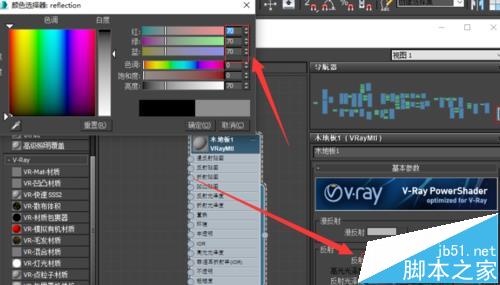
6、单击漫反射后的按钮,进入“贴图/材质浏览器”选择位图,选择刚才我们处理的木地板材质;
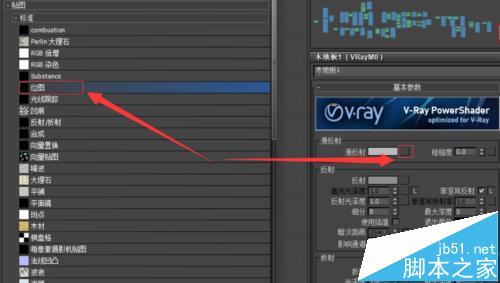
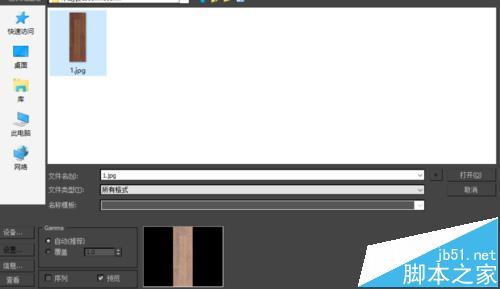
7、设置反射光泽度为0.9,将其拖拽至场景文件上,为场景文件添加uvw贴图,设置其尺寸为1800mm*600mm;
8、渲染查看效果。


